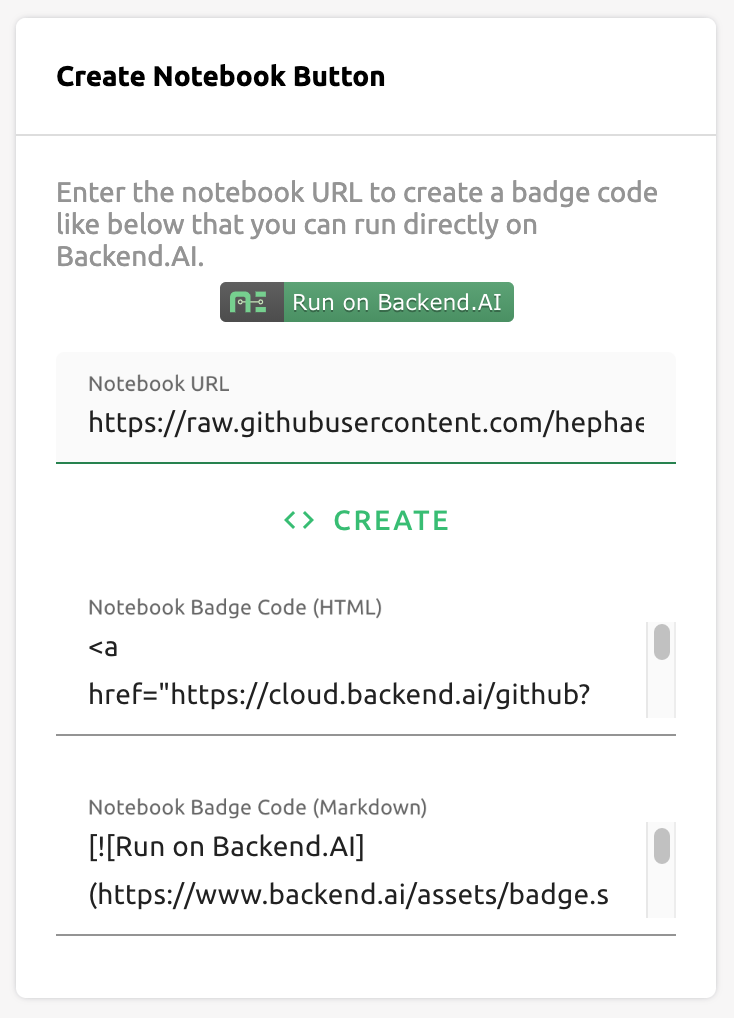Jupyter notebook과 웹 기반 Git 저장소 불러오기 및 실행
Backend.AI에서는 즉석으로 Jupyter notebook 파일을 실행하거나 GitHub, GitLab 과 같은 웹 기반 Git 저장소를 가져올 수 있습니다. 파일을 받거나 실행하기 위해 로컬 저장소에서 직접 생성하거나 다운로드 받고 다시 업로드하지 않아도 됩니다. 유효한 URL 을 입력하고 각 기능에 해당하는 패널의 우측에 있는 버튼을 클릭하기만 하면 됩니다.
Jupyter notebook 파일 가져오기 및 실행
Jupyter notebook 파일을 가져와서 실행하기 위해서는 notebook 파일에 대한 유효한 URL이 필요합니다. GitHub에 있는 Jupyter notebook을 실행하고자 한다면, 입력 필드에 해당 파일의 URL을 복사해서 붙여넣은 뒤, IMPORT & RUN 버튼을 클릭하면 됩니다.
참고
로컬 주소의 Jupyte notebook 파일을 불러와서 실행할 경우 실행이 되지 않습니다. localhost로 시작되는 주소 이외의 URL을 입력해주십시오.
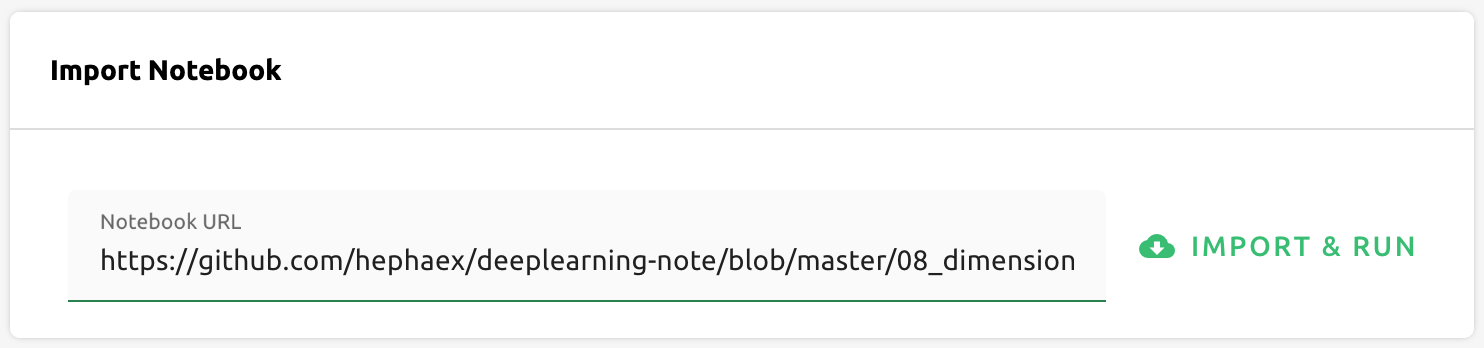
버튼을 클릭하면 다이얼로그가 띄워집니다. 이 다이얼로그는 세션 페이지나 요약 페이지에서 세션 시작시 나타나는 다이얼로그와 같습니다. 다만 notebook 불러오기에서는 세션을 시작하면서 불러온 jupyter notebook을 자동으로 실행하는 것이지만, 단순히 세션을 시작하는 것은 그렇지 않다는 점이 다릅니다. 나머지는 동일합니다.실행 환경과 필요한 자원 할당을 완료한 뒤 LAUNCH 버튼을 클릭하여 세션을 생성합니다.
경고
노트북 실행 화면을 즉시 확인하려면 실행 전 반드시 팝업 차단을 해제해 주시기 바랍니다. 또한 세션을 생성하기에 충분한 자원이 없을 경우, 불러온 Jupyter notebook 파일은 실행되지 않습니다.
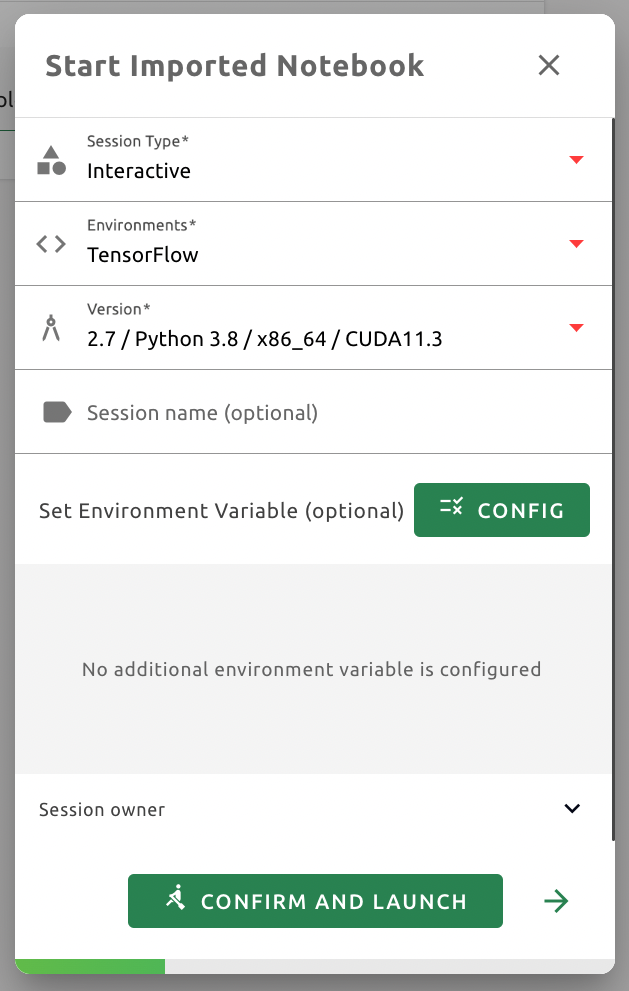
세션 페이지에서 불러오기 작업이 성공적으로 완료된 것을 확인할 수 있습니다.

GitHub 저장소 불러오기
GitHub 저장소 불러오기는 Jupyter notebook 불러오기 및 실행하기와 비슷합니다. GitHub 저장소의 URL을 입력 필드에 적은 뒤 GET TO FOLDER 버튼을 클릭하면 됩니다. 하나 이상의 스토리지 호스트를 사용하는 경우에는 Host 목록에서 하나를 선택하십시오.
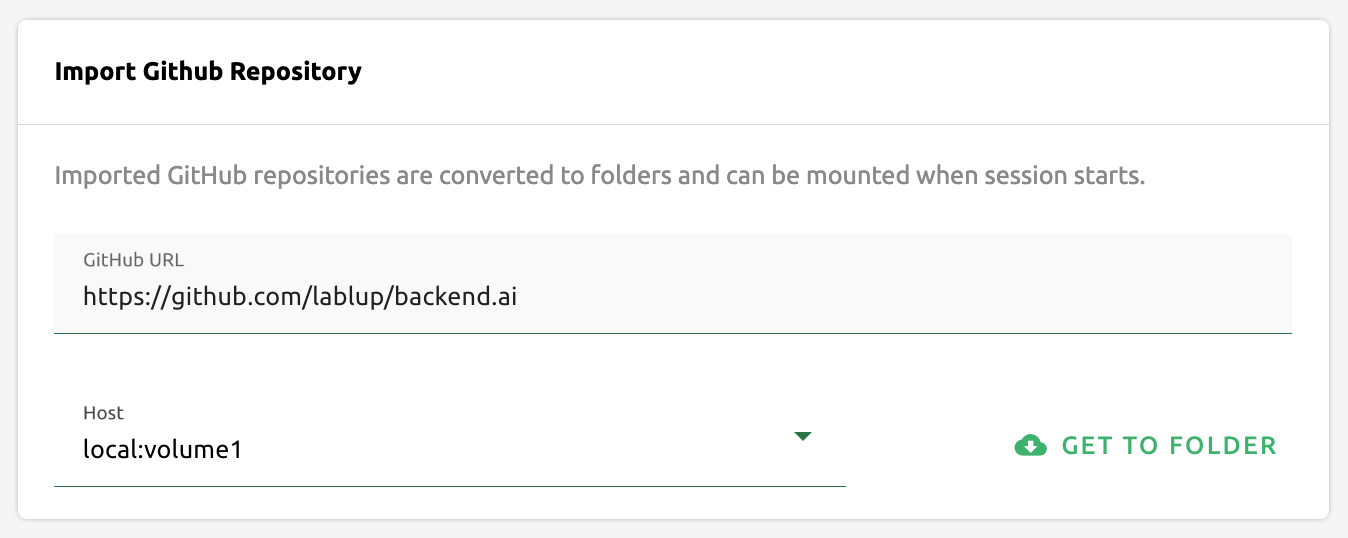
경고
만약 세션을 생성할 수 있는 충분한 자원이 없거나, 폴더 생성 가능한 갯수가 최대 값에 도달했을 경우, 저장소 불러오기 작업은 불가능합니다. 저장소를 불러오기 전 반드시 Resource statistics 패널과 Data & Storage 페이지를 확인하시기 바랍니다.
저장소가 하나의 폴더로써 성공적으로 불러와진 것을 확인할 수 있습니다.
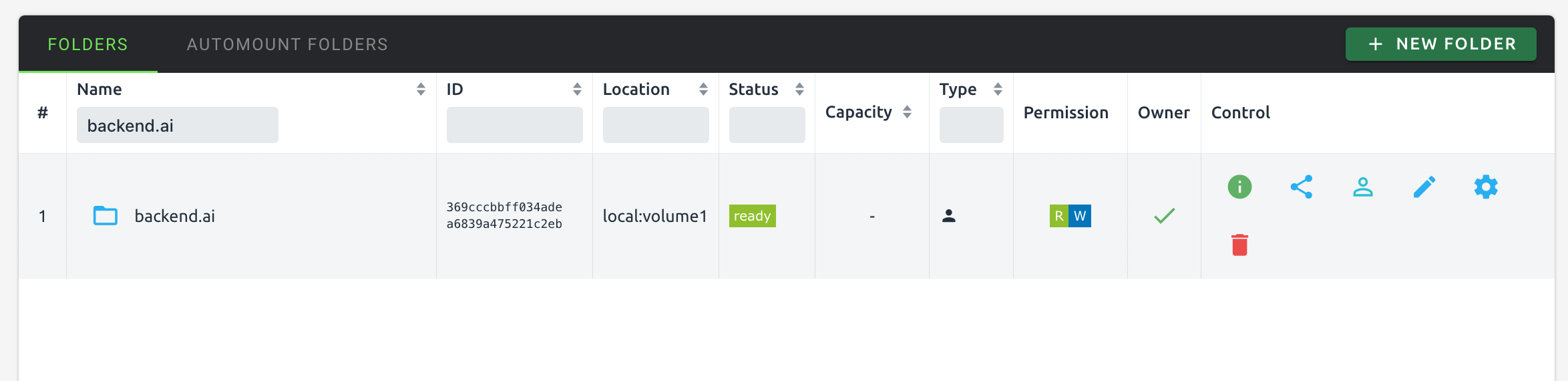
GitLab 저장소 불러오기
Backend.AI 22.03 버전부터 GitLab 저장소 불러오기를 지원합니다. GitHub 저장소 불러오기 와 거의 같은 방법으로 불러올 수 있지만, GitLab의 경우에는 브랜치 이름을 명시적으로 지정해야 합니다.
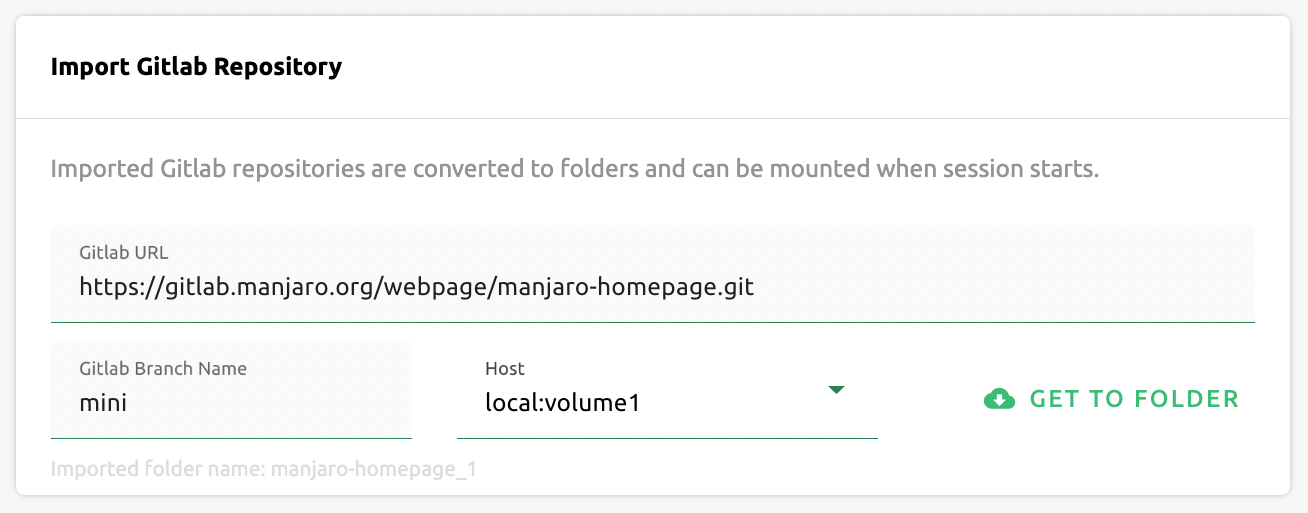
참고
이미 동일한 이름의 데이터 폴더가 존재할 경우, 시스템에서는 자동으로 불러오는 저장소 명 뒤에 _ (밑줄)과 번호를 추가하게 됩니다.